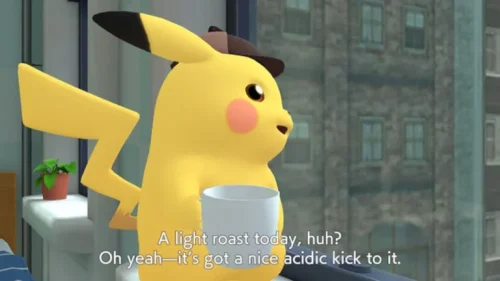Установка оперативной памяти на ПК
- Разблокируйте защелки слота оперативной памяти. На некоторых платах они есть по обе стороны слота, а у многих сейчас только один.
- Выровняйте первую палку. Найдите слот оперативной памяти на материнской плате, соответствующий правильному типу оперативной памяти, которую вы устанавливаете. Обычно это обозначено на самой материнской плате.
- Поместите оперативную память в слот. Удерживайте оперативную память под углом 45 градусов к слоту и аккуратно вставьте ее в разъем, пока она не зафиксируется на месте.
- Нажимайте на ОЗУ до тех пор, пока не раздастся щелчок. При правильной установке должен раздаться щелчок.
- Повторяйте процедуру с каждой планкой оперативной памяти, пока не закончите. Если вы устанавливаете несколько модулей оперативной памяти, повторите этот процесс с каждым модулем.
Дополнительные советы:
- Убедитесь, что вы покупаете правильный тип оперативной памяти для вашего компьютера. Существуют различные типы оперативной памяти, и не все они совместимы со всеми компьютерами.
- Учитывайте скорость оперативной памяти. Более быстрая оперативная память может повысить производительность вашего компьютера.
- Покупайте оперативную память от известного бренда. Это поможет вам избежать проблем в работе компьютера.
- Если вы не уверены, как установить оперативную память, обратитесь за помощью к специалисту.
Могу ли я установить оперативную память самостоятельно?
Расширение оперативной памяти компьютера (оперативной памяти) — это простое обновление с мгновенным вознаграждением.
- Экономичный способ повысить производительность вашего ПК.
- Вдохнуть новую жизнь даже в старые компьютеры.
- Ram — это рабочая область вашего компьютера.
В какие слоты ставить оперативку?
Важно! Оперативная память — проста в установке, но требует осторожности.
Перед установкой новой оперативной памяти наденьте антистатический браслет или заземлитесь, чтобы избежать проблем со статическим электричеством.
Какие слоты оперативной памяти заполнить в первую очередь?
Для установки ОЗУ в первую очередь заполняются слоты оперативной памяти, которые расположены справа от сокета ЦП.
- Модули памяти должны устанавливаться в парные слоты с одинаковой емкостью и частотой, чтобы обеспечить двухканальный режим работы памяти. Это позволяет увеличить пропускную способность памяти и повысить производительность системы.
- Если материнская плата имеет четыре слота памяти, а установлено только два модуля, то их следует установить в первый и третий слоты. Это обеспечит оптимальную конфигурацию памяти и позволит системе работать в двухканальном режиме.
- Если материнская плата имеет шесть или восемь слотов памяти, то модули следует устанавливать в первый и второй, а также в третий и четвертый слоты. Это также обеспечит оптимальную конфигурацию памяти и двухканальный режим работы.
- При установке модулей памяти следует внимательно следовать инструкциям, указанным в руководстве пользователя материнской платы.
- Также важно убедиться, что модули памяти совместимы с материнской платой и процессором.
Новый AtlasOS — лучшая кастомная Windows для Minecraft?
Экспертный стиль:
- Для оптимальной производительности устанавливайте модули памяти парами, заполняя сначала слоты с наименьшим номером.
- На двухканальной памяти заполняйте слоты для канала A и канала B, пронумерованные 0 и 1, сначала слоты 0.
Креативный стиль:
Устанавливайте память парами, словно надеваете носки на ноги. Сначала заполняйте \”первый слот\” каждого канала.
Какие слоты оперативной памяти использовать DDR4?
При установке оперативной памяти DDR4 необходимо следовать определенным правилам, чтобы обеспечить оптимальную производительность и стабильность системы.
Используйте слоты одного цвета. Как правило, слоты оперативной памяти на материнской плате имеют разный цвет. Это сделано для того, чтобы облегчить установку и избежать ошибок. Вам нужно устанавливать карты памяти только в слоты DIMM того же цвета.
Например, если вы устанавливаете два модуля памяти, то их нужно установить в слоты DIMM одинакового цвета. Это может быть A1 и B1 или A2 и B2.
Установка синего слота. Если ваша материнская плата имеет синие слоты DIMM, то это означает, что эти слоты предназначены для высокопроизводительной памяти. Установка модулей памяти в синие слоты повысит производительность вашей системы.
Использование всех слотов. Если вы хотите установить 4 модуля памяти, то все они должны быть подключены. Это значит, что вы должны использовать все слоты DIMM одного цвета.
- Например, если ваша материнская плата имеет 4 синих слота DIMM, то вам нужно установить 4 модуля памяти в эти слоты.
- Если вы установите только два модуля памяти, то система будет работать, но производительность будет ниже, чем если бы вы использовали все 4 слота.
Правильная установка оперативной памяти. Чтобы правильно установить оперативную память, необходимо выполнить следующие действия:
- Выключите компьютер и отсоедините его от сети питания.
- Откройте боковую панель корпуса компьютера.
- Найдите слоты DIMM на материнской плате и определите, какого цвета они.
- Установите модули памяти в слоты DIMM соответствующего цвета.
- Закройте боковую панель корпуса и подключите компьютер к сети питания.
- Включите компьютер и проверьте, правильно ли установлена оперативная память. Это можно сделать в BIOS.
Должен ли я поставить оперативную память в 1 и 3 или 2 и 4?
Для оптимального использования двухканальной памяти, устанавливайте платы в парные слоты (обычно 2 и 4 или 1 и 3).
Стоит ли ставить оперативную память во все 4 слота?
Нет, использовать все четыре слота оперативной памяти неплохо. Фактически, часто рекомендуется заполнить все доступные слоты планками оперативной памяти, если ваша материнская плата поддерживает это, поскольку это обеспечит максимальную производительность вашей системы.